申請の処理
自分が承認経路の処理者に設定されている場合に、申請データを処理する方法を説明します。
申請の承認、却下、差し戻し、または確認が可能です。
申請データは、「ワークフロー(最新一覧)」画面から処理できます。「ワークフロー(受信一覧)」画面からは処理できません。
-
ヘッダーのアプリのアイコン
をクリックします。
-
[ワークフロー]をクリックします。
-
「ワークフロー(最新一覧)」画面の「未処理一覧」で、処理する申請データの標題をクリックします。
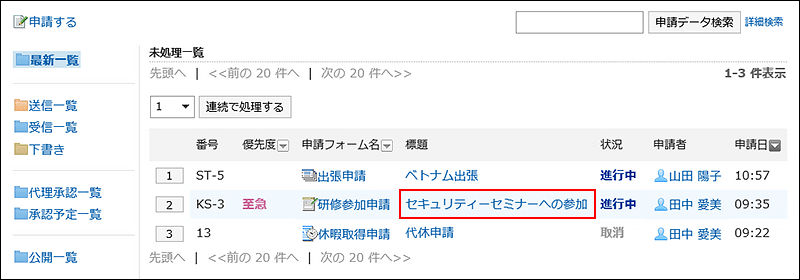
-
「未処理申請の処理」画面で、申請内容を確認します。
-
[承認する]、[却下する]、または[差し戻す]をクリックします。
必要に応じてコメントを入力します。
申請を差し戻す場合は、ドロップダウンリストから差し戻し先のユーザーを指定します。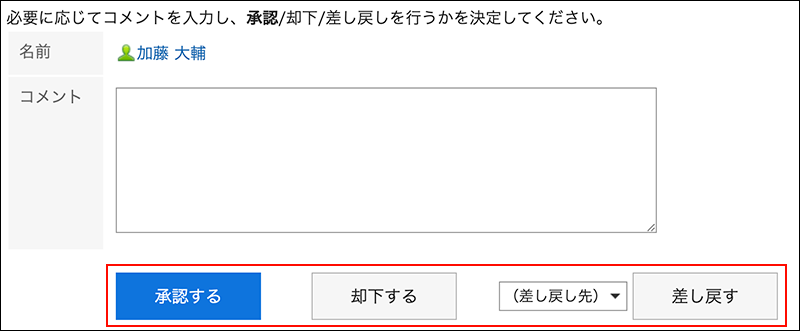 [却下する]をクリックすると、申請を却下するかどうかを確認するダイアログが表示されます。
[却下する]をクリックすると、申請を却下するかどうかを確認するダイアログが表示されます。
内容を確認し、却下する場合は[はい]をクリックしてください。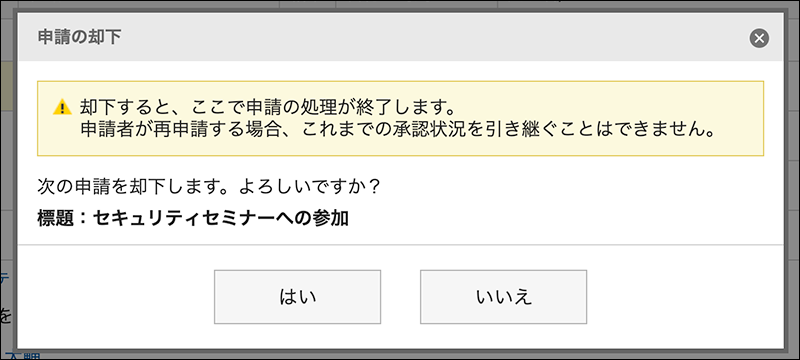
申請データの処理に応じて通知先が変わります。
- 承認した場合:次の経路ステップのユーザー
- 却下した場合:申請者
- 差し戻した場合:差し戻し先のユーザー
承認経路の経路種別は、次のとおりです。
- 承認(全員):
経路ステップに設定された、すべての処理者が申請を承認すると、次の経路ステップに進みます。 - 承認(誰か1人):
経路ステップに設定された処理者のうち、誰か1人が申請を承認すると、次の経路ステップに進みます。
どちらの経路種別の場合も、同じ経路ステップに設定された処理者のうち、誰か1人が申請を差し戻すと、ほかの処理者は申請を処理できません。却下した場合も同様です。
また、処理者のうちの誰か1人が申請を処理したあとも、ほかの処理者の「ワークフロー(最新一覧)」画面から申請データの表示は消えません。
申請データの表示を消すには、目的の申請データの標題をクリックし、[確認する]をクリックします。
申請を連続して処理する
未処理の申請データが複数ある場合、処理を開始する申請データの番号を選択し、以降の申請データを昇順に連続して処理できます。
大量の申請データを処理する場合に利用すると便利です。
-
ヘッダーのアプリのアイコン
をクリックします。
-
[ワークフロー]をクリックします。
-
「ワークフロー(最新一覧)」画面の「未処理一覧」で、次のいずれかの方法で、連続で処理する申請データの開始番号を選択します。
- ドロップダウンリストから番号を選択し、[連続で処理する]をクリックする
- 申請データ一覧の左側に表示された番号のボタンをクリックする
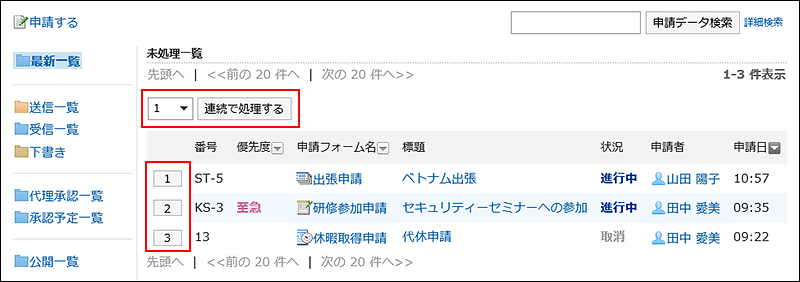
-
「未処理申請の処理」画面で、申請内容を確認します。
-
[承認する]、[却下する]、または[差し戻す]をクリックします。
必要に応じてコメントを入力します。
申請を差し戻す場合は、ドロップダウンリストから差し戻し先のユーザーを指定します。
右上または右下の[次へ]をクリックすると、表示している申請データの処理を保留にして、次の申請データを処理できます。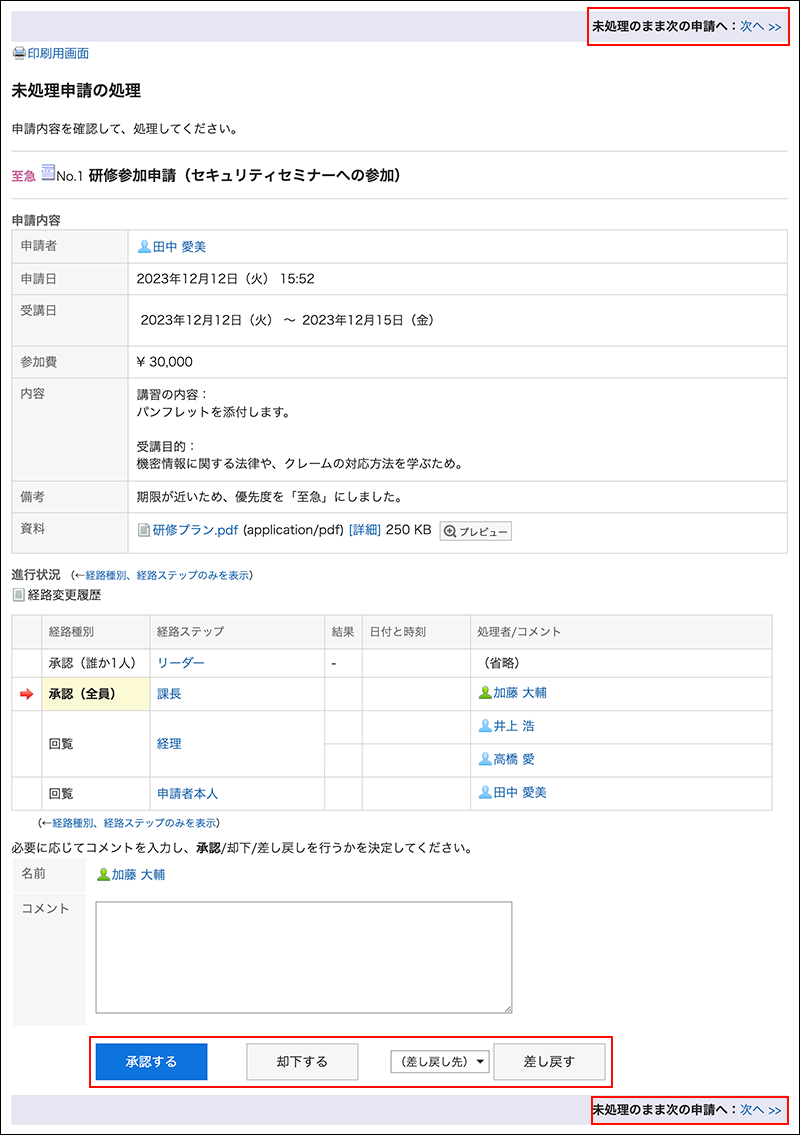
-
手順5を繰り返し、申請データを処理します。
経路ステップから自分が削除された場合の対処
自分に処理の順番が回ってきた申請データを処理する前に、自分が経路ステップの処理者から削除された場合、申請データの詳細画面には、経路が変更されたことを示すメッセージが表示されます。申請内容は表示されません。
[確認する]をクリックすると、「ワークフロー(最新一覧)」画面から申請データが削除されます。
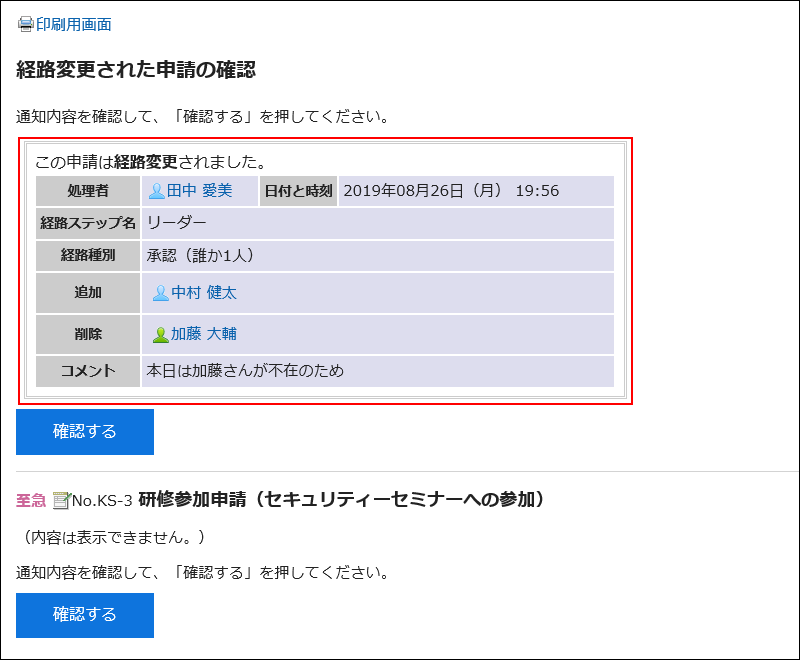
「ワークフロー(受信一覧)」画面から申請データを削除する場合は、一覧からの申請の削除を参照してください。
申請者が申請を取り戻した場合の対処
申請者によって取り戻された申請データの状況は、「取消」と表示されます。
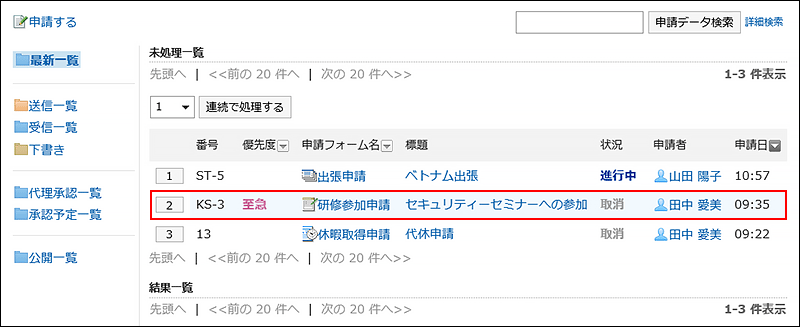
申請データの詳細画面には、申請が取り戻されたことを示すメッセージと申請者のコメントが表示されます。申請内容は表示されません。
[確認する]をクリックすると、「ワークフロー(最新一覧)」画面から申請データが削除されます。
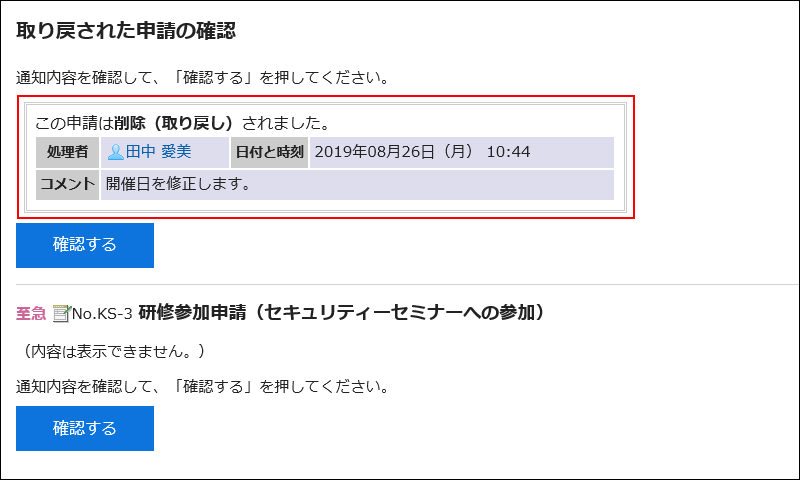
「ワークフロー(受信一覧)」画面から申請データを削除する場合は、一覧からの申請の削除を参照してください。
申請者が申請を取り消した場合の対処
申請者によって申請が取り消された場合、申請データの状況は「取消」と表示されます。
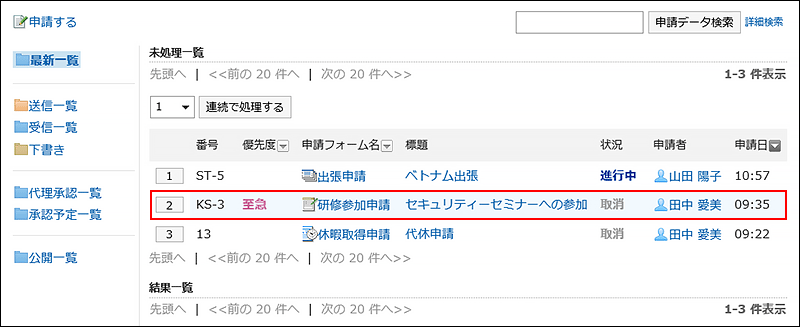
申請データの詳細画面には、申請が取り消されたことを示すメッセージと申請者のコメントが表示されます。
[確認する]をクリックすると、「ワークフロー(最新一覧)」画面から申請データが削除されます。
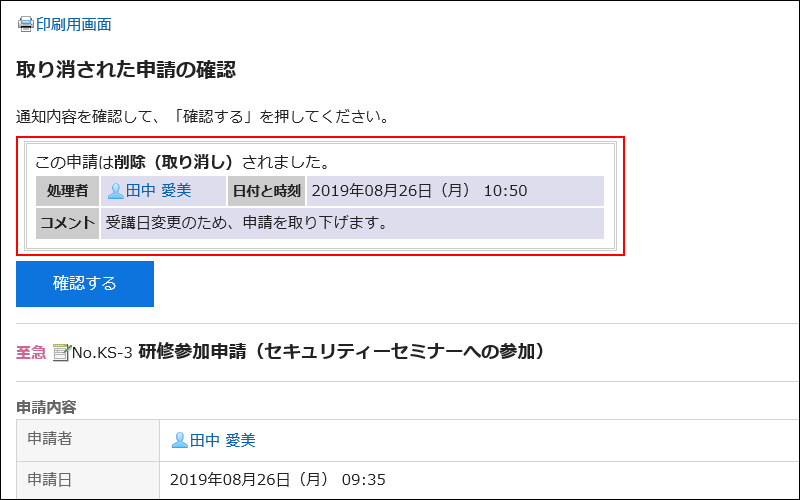
「ワークフロー(受信一覧)」画面から申請データを削除する場合は、一覧からの申請の削除を参照してください。